?为了更加方便的使用电脑,除了鼠标操作之外,我们还可以直接使用快捷键进行操作,比如工作时通过Alt+Tab快捷功能键来切换窗口。但是,有用户觉得切换任务时,所显示已打开的所有窗口,感觉影响操作,想知道隐藏打开的窗口。下面就来电脑隐藏切换任务时已打开窗口的操作方法吧!

1、在桌面搜索栏输入regedit,按回车键进入注册表编辑器;
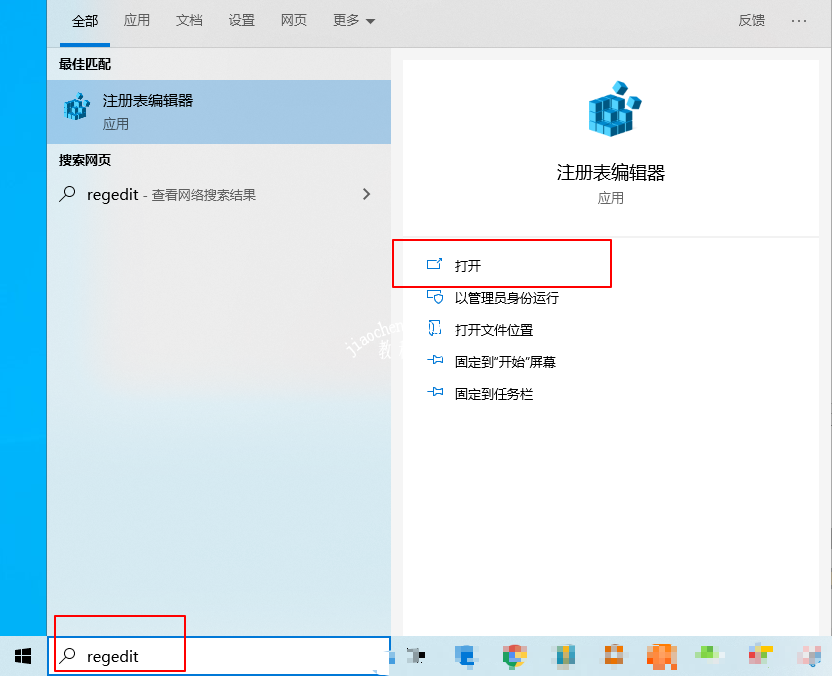
2、定位到:
【HKEY_CURRENT_USER\SOFTWARE\Microsoft\Windows\CurrentVersion\Explorer】

3、在Explorer下新建项,命名为MultitaskingView,如下图;

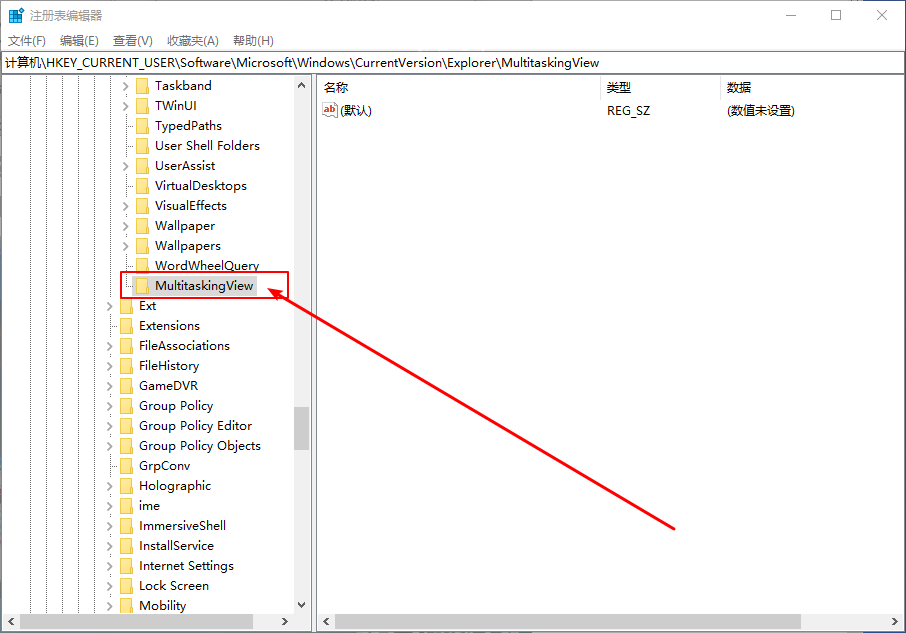
4、在MultitaskingView下新建项,命名为AltTabViewHost,如下图;
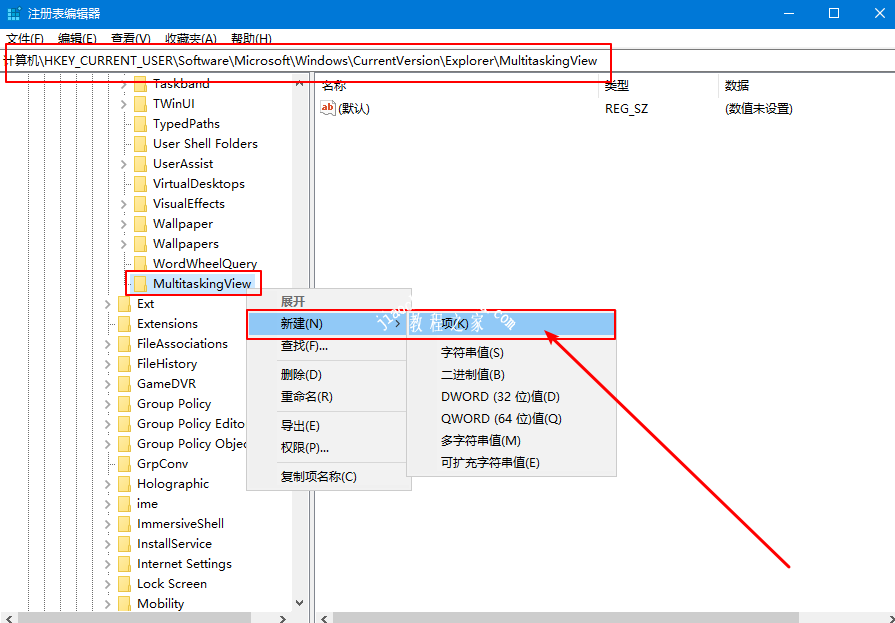

5、在AltTabViewHost右侧窗口新建DWORD(32位)值,命名为wallpaper,如下图;
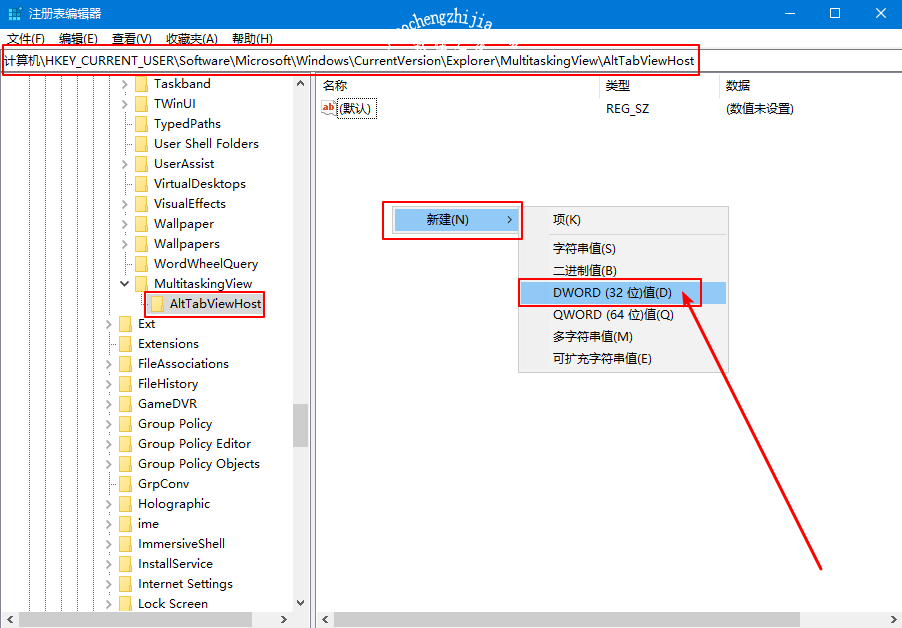
6、双击打开wallpaper,修改数值数据为“1”,如下图;

7、这样一来,再次按下Alt+Tab切换任务就直接显示桌面,而不会显示已打开窗口了。想要恢复默认,把wallpaper数值数据改为0,或者删除wallpaper即可。
以上就是笔记本电脑隐藏切换任务时已打开窗口的操作方法,希望可以帮助到各位用户!














